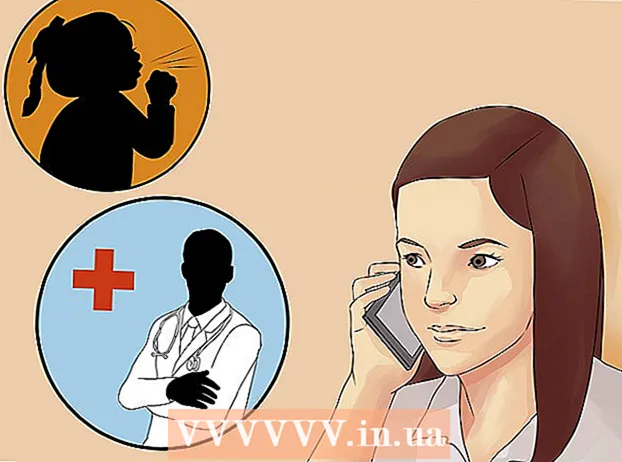Аўтар:
Peter Berry
Дата Стварэння:
16 Ліпень 2021
Дата Абнаўлення:
1 Ліпень 2024

Задаволены
Гэты wikiHow вучыць, як дасягнуць якасці і стабільнасці падчас прагляду відэа ў Інтэрнэце. У той час як вопыт онлайн-відэа шмат у чым будзе залежаць ад хуткасці і трываласці вашага Інтэрнэт-злучэння, ёсць некалькі рэчаў, якія вы можаце зрабіць, каб абмежаваць буферызацыю і палепшыць прайграванне мультымедыя на каналах. як Netflix, Hulu і нават YouTube.
Крокі
Абмяжуйце колькасць бягучых дзеянняў, каб вызваліць месца для трансляцыі відэа. Пераканайцеся, што падчас трансляцыі не загружаюцца і не адчыняюцца непатрэбныя праграмы (нават укладкі браўзэра).
- Напрыклад, вы павінны закрыць фонавыя праграмы (такія як Skype, Steam, вэб-аглядальнік і г.д.), якія вам не трэба выкарыстоўваць пры праглядзе відэа ў Інтэрнэце.
- Калі ваш кампутар, тэлефон або тэлевізар загружае дадзеныя, падумайце пра тое, каб пачакаць, пакуль загрузка завершыцца, альбо прыпыніць яе падчас трансляцыі.

Часова адключыце іншыя злучэнні з Інтэрнэтам. Калі ў вас ёсць камп'ютэр, тэлефон ці іншая прылада, якая выкарыстоўвае адно і тое ж падключэнне да Інтэрнэту пры праглядзе ў Інтэрнэце, вы абагульваеце сувязь з гэтымі прыладамі. Каб мінімізаваць "адцягненне ўвагі", адключыце падключэнне да Інтэрнэту як мага больш прылад у доме.- Калі струменевае прылада - адзінае, што звязана з Інтэрнэтам, якасць і хуткасць прайгравання мультымедыя палепшацца.

Глядзіце онлайн у непікавыя гадзіны. Калі хтосьці выкарыстоўвае адну лінію з вамі для струменевай перадачы, загрузкі дадзеных і г.д., раздзел злучэння будзе значна заняты, і якасць вашай трансляцыі стане даволі дрэннай. Паспрабуйце глядзець відэа ў Інтэрнэце ў той час, калі іншыя людзі знаходзяцца па-за сеткай.- Таксама варта звярнуць увагу на мясцовы час пік, бо прагляд у сеціве ў нерабочы час і па выхадных можа запаволіць хуткасць Інтэрнэту ў цэлым па ўсім рэгіёне.

Праверце хуткасць Інтэрнэту. Вам трэба ведаць прыблізную колькасць хуткасцей загрузкі ў мегабайтах у секунду (Мбіт / с), якую вы плаціце правайдэру Інтэрнэту. Калі хуткасць пасля тэсту значна ніжэйшая за тэорыю, вы можаце патэлефанаваць аператару і запытаць апрацоўку.- Калі вашыя хуткасці загрузкі супадаюць альбо блізкія да тых, якія рэкламуе пастаўшчык рэкламы, верагодна, што праблема на вашым баку, а не на носьбіце.
Пры неабходнасці перазагрузіце маршрутызатар. Калі вы ніколі не перазагружалі хатнюю сетку з моманту яе ўстаноўкі, гэта станоўча адаб'ецца на вашай хуткасці ў Інтэрнэце.
- Пры перазагрузцы сеткі або "энергасістэмным" кэш сеткі ачысціцца.
- Скід маршрутызатара ў адзіночку прывядзе да налад па змаўчанні для сеткі, адначасова выдаляючы ўсе падлучаныя прылады, такія як тэлефоны, планшэты, кампутары і гэтак далей.
Абнавіце прыладу прагляду ў Інтэрнэце. Калі вы глядзіце відэа ў Інтэрнэце з дапамогай кампутара, тэлефона, гульнявой прыстаўкі, смарт-тэлевізара ці халадзільніка, гэта прылада павінна быць абноўлена да апошняй версіі. Самы просты спосаб пераканацца, што ваша прылада абноўлена, - праверыць наяўнасць абнаўленняў кожны раз, калі вы рыхтуецеся да выхаду ў прамы эфір.
- Гэтая звычка мае некаторыя абмежаванні, у залежнасці ад аперацыйнай сістэмы; Калі вы глядзіце ў Інтэрнэце са старэйшай прыладай (напрыклад, з ноўтбукам Windows узростам 3-4 гады), прылада можа не рэагаваць на новае абнаўленне аперацыйнай сістэмы.
- Калі вы глядзіце ў Інтэрнэце з дапамогай прыкладанняў, такіх як Netflix або Hulu, пераканайцеся, што вы выкарыстоўваеце самую апошнюю версію прыкладання.
Наладзьце пусты радок паміж маршрутызатарам і прыладай для струменевай перадачы. Чым больш перашкод існуе паміж перадатчыкам і маршрутызатарам, тым горшым будзе ваш вопыт прагляду ў Інтэрнэце. Калі гэта магчыма, пераканайцеся, што ад маршрутызатара да прылады, на якую вы вядзеце трансляцыю, няма перашкод.
- Калі гэта занадта складана, вы можаце паспрабаваць абмежаваць колькасць прылад, якія выкарыстоўваюць электрычнасць або цвёрдыя прадметы паміж маршрутызатарам і струменевай прыладай.
- Калі вы выкарыстоўваеце кабель Ethernet, прапусціце гэты крок.
Выкарыстоўвайце кабель Ethernet замест Wi-Fi. Калі вы ловіце сігнал Wi-Fi ад маршрутызатара для падлучэння да Інтэрнэту, вы можаце пераключыцца на выкарыстанне фізічнага злучэння.Гэта не толькі павялічвае хуткасць і стабільнасць злучэння, але і памяншае падзенне сеткі (калі маршрутызатар не адключаны) і дазваляе пазбегнуць перашкод паміж струменевай прыладай і маршрутызатарам.
- Калі магчыма, выкарыстоўвайце экранаваныя кабелі Ethernet пры падключэнні маршрутызатара ў іншым памяшканні да абсталявання. Гэта дапаможа мінімізаваць верагоднасць пашкоджання кабеля.
Выкарыстоўвайце 5 ГГц канал маршрутызатара замест 2,4 ГГц. Калі ваш маршрутызатар мае мадэль "двухдыяпазонны", у вас будуць два тыпы каналаў: 2,4 ГГц і 5,0 ГГц. Канал 2.4 з'яўляецца больш распаўсюджаным, чым канал 5.0, таму выкарыстоўвайце канал 5.0, каб абмежаваць колькасць злучэнняў, якія вы павінны абагуліць.
- Большасць маршрутызатараў маюць два каналы і даюць вам дзве сеткі Wi-Fi для падлучэння; Назва канала 5.0 звычайна з'яўляецца варыяцыяй звычайнай назвы канала Wi-Fi.
- Звярніце ўвагу, што ў той час як канал 5.0 вяшчае сетку Wi-Fi хутчэй, ён не мае таго ж дыяпазону, што і канал 2.4, таму вам трэба будзе наблізіць струменевае прылада да маршрутызатара.
Наладзьце якасць струменевага абслугоўвання. На жаль, вам прыйдзецца прыняць якасць у абмен на патрэбную стабільнасць прагляду. Большасць струменевых службаў і відэаплэераў маюць наладку якасці (звычайна пазначаную значком шасцярэнькі), так што вы можаце наладзіць слова "HD" (альбо іншае якасць з "720p"). "ці больш) да" SD "(альбо" 480p "або менш).
- Шматлікія струменевыя сэрвісы, такія як Netflix, аптымізуюць якасць відэа пры наладзе. Гэта азначае, што калі вы пачынаеце з высокай хуткасцю Інтэрнэту, і калі злучэнне пачынае паніжацца, Netflix па-ранейшаму будзе спрабаваць трансляваць з высокай якасцю, нават калі гэта не мае вялікага сэнсу для вашага злучэння.
Парада
- Нарэшце, вы можаце пераключыцца на іншую мадэль вашага маршрутызатара або перадатчыка альбо перайсці на больш высокі Інтэрнэт-план, каб дасягнуць патрэбнай перадачы мультымедыйнага досведу.
Папярэджанне
- Калі максімальная хуткасць загрузкі вашага маршрутызатара ніжэйшая за максімальную хуткасць загрузкі Інтэрнэт-пакета, якасць злучэння не варта вашых грошай.